A Windows rendszer és a Vista rendszerben a Windows rendszerfájl cseréje nehéz feladat, különösen a kezdők számára. Meg kell vállalnia a fájl tulajdonjogát, majd a fájlt egyénre kell cserélnie. Bár vannak módok a tulajdonjog elfogadására és a fájlcserére a Parancssor segítségével, egy harmadik féltől származó segédprogram használata jobb megoldás.

Számos ingyenes eszköz áll rendelkezésre a rendszerfájlok cseréjére a Windows 7 rendszerben. A Windows 7 rendszerfájl-helyettesítő, az üvegcserélő és a Se7en File Replacer azok az eszközök, amelyeket az eltelt napokban mutattunk be. Ma itt vagyunk, hogy megosszuk egy másik okos eszközt, amely lehetővé teszi a rendszerfájl helyettesítését a helyi menüből (jobb egérgombbal).
A jobb egérgombbal történő csere, amelyet barátainak fejlesztettek ki a TWC-nél, egy kis program a Windows 7 számára, amely segít helyettesíteni a használt rendszerfájlokat. A telepítés után kattintson a jobb egérgombbal egy fájlra a Helyettesítés és a Helyettesítés lehetőségekkel a helyi menüben. Válasszon ki egy lehetőséget, hogy a kiválasztott fájlt újra cserélje.
És a legjobb rész az, hogy az eredeti fájlról biztonsági másolatot készít, mielőtt ténylegesen kicseréli a fájlt.
A jobb egérgombbal való helyettesítés használata:
1. lépés: Töltse le és vegye ki a zip fájlt a RightClickReplaceThis mappába.
2. lépés: Futtassa a RightClickReplaceThis.exe fájlt, és válassza az Install opciót a Replace This (Cserélje ki) és Replace With Options (Cserélje az opciókkal) opciókat a fájl kontextus menüjébe.

3. lépés: Kattintson a jobb gombbal a kicserélni kívánt fájlra, majd válassza a Cserélje ki vagy Cserélje be lehetőséget a RightClick mező elindításához, amely lehetővé teszi az új fájl helyének böngészését.
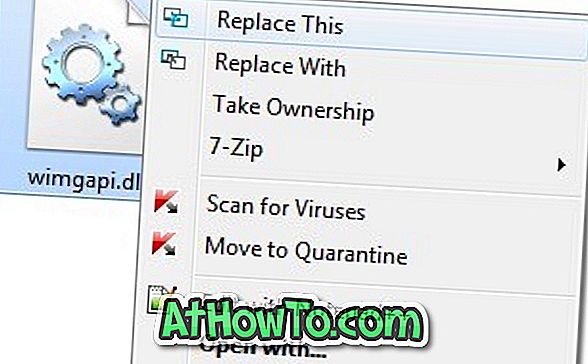
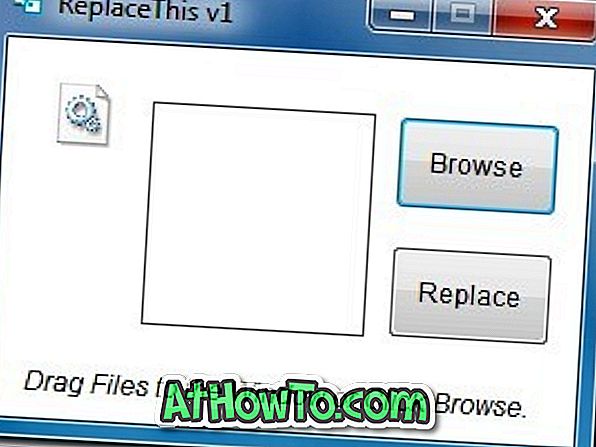
4. lépés: Kattintson a Csere gombra, hogy a kiválasztott fájlt az új fájlra cserélje.
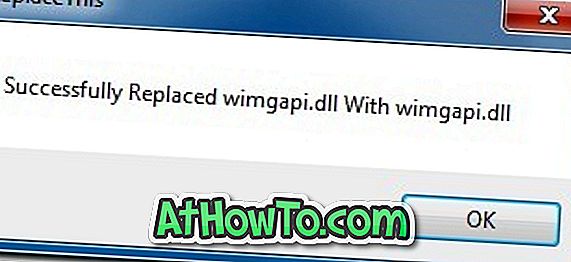
A jobb egérgombbal helyettesítésEz az eszköz jól működik a Windows 7 x86 és x64 verzióiban is.
Megjegyzés: A Helyettesítés és a Cserélés opciók helyi menüből történő eltávolításához egyszerűen futtassa újra a RightClickReplaceThis.exe fájlt, majd kattintson az Eltávolítás gombra.














